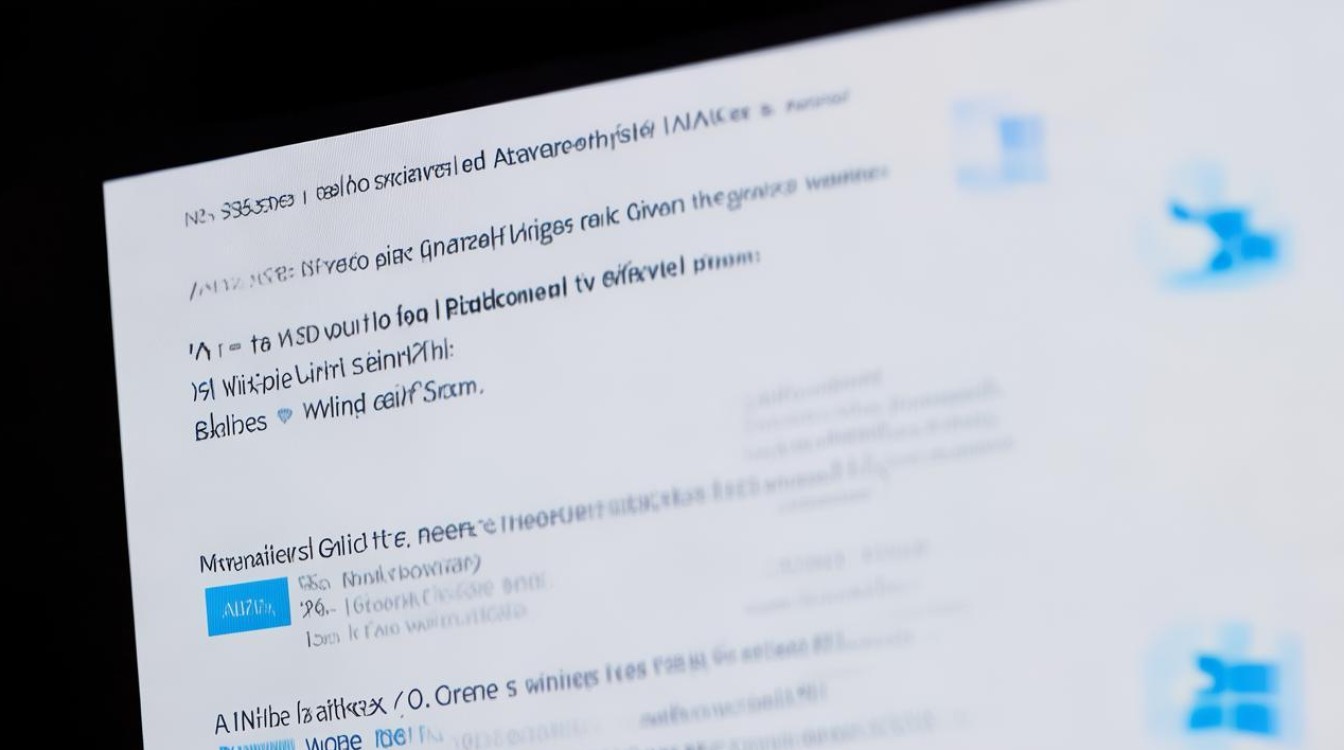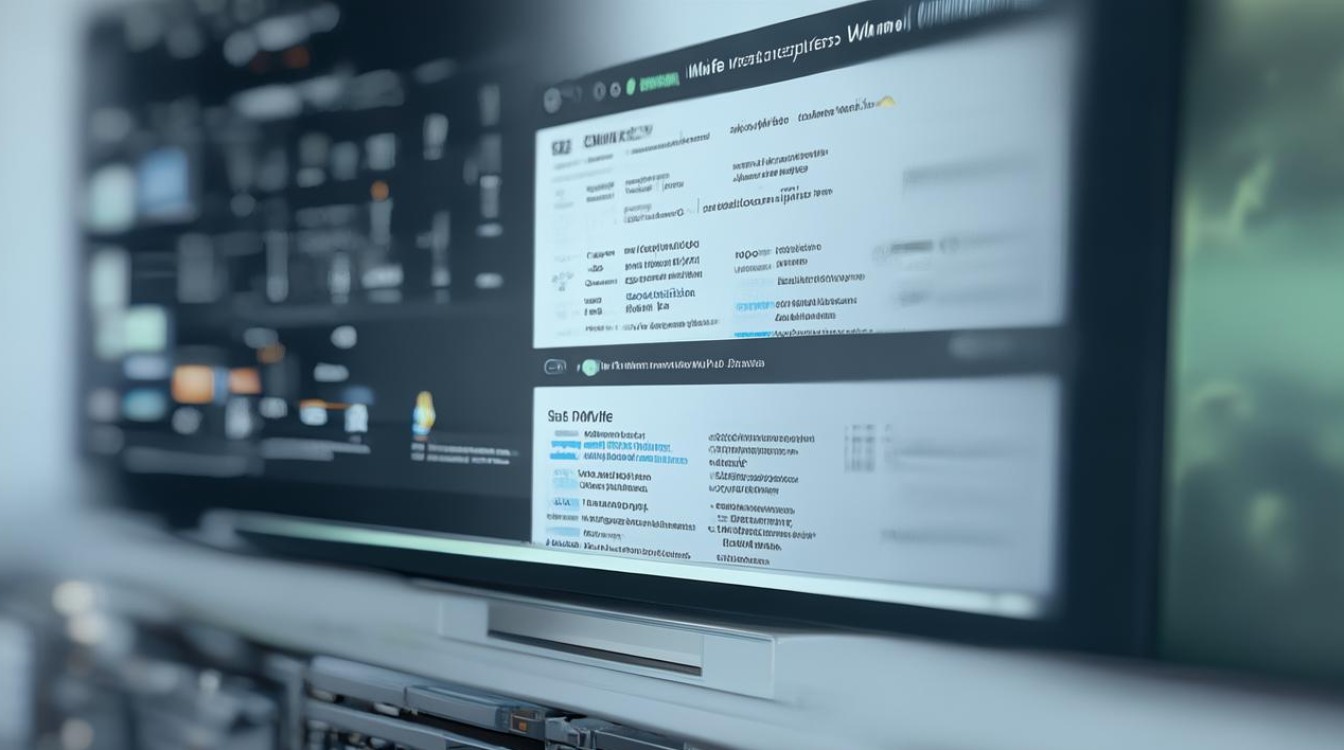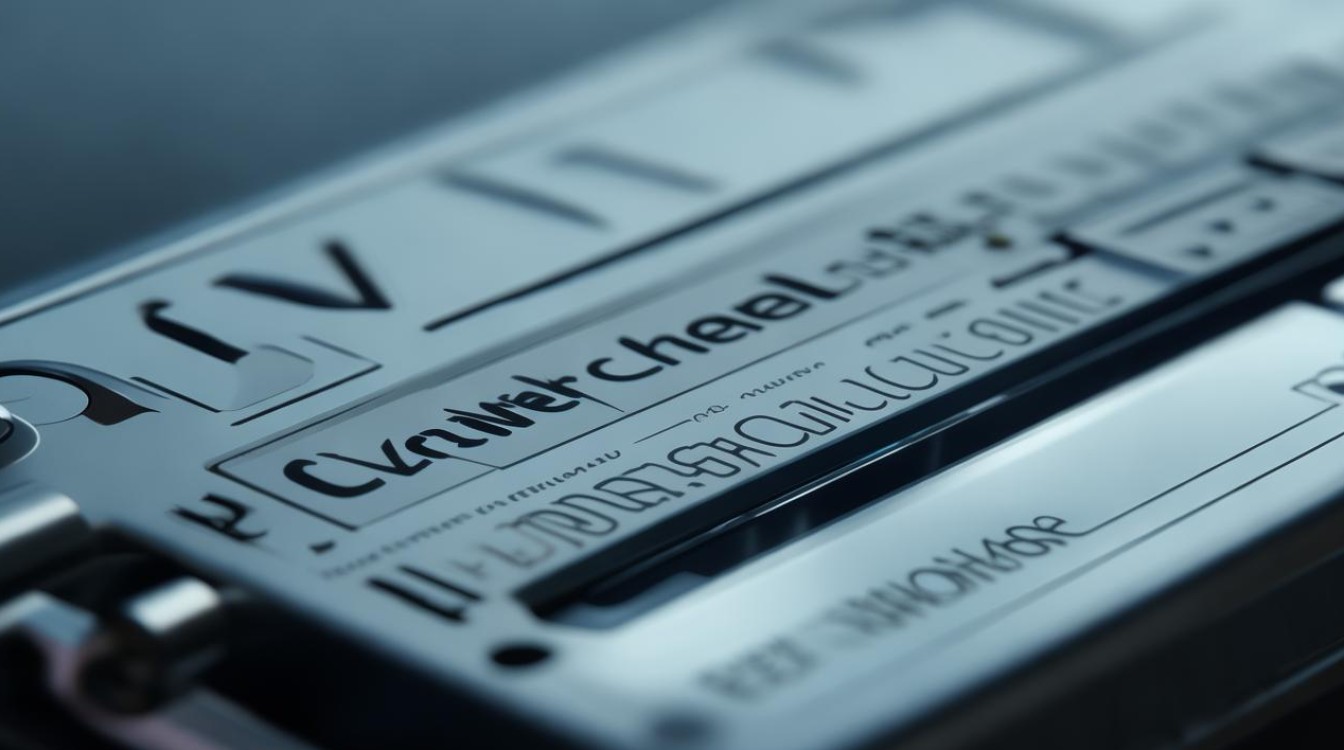win10怎样安装显卡驱动
shiwaishuzidu 2025年4月23日 05:23:49 显卡 15
可通过设备管理器更新、官网下载对应驱动或用驱动精灵等软件来安装显卡驱动。
在Windows 10系统中,显卡驱动的安装对于确保计算机图形性能、提升游戏体验及保障系统稳定性至关重要,以下是几种在Win10中安装显卡驱动的详细方法:
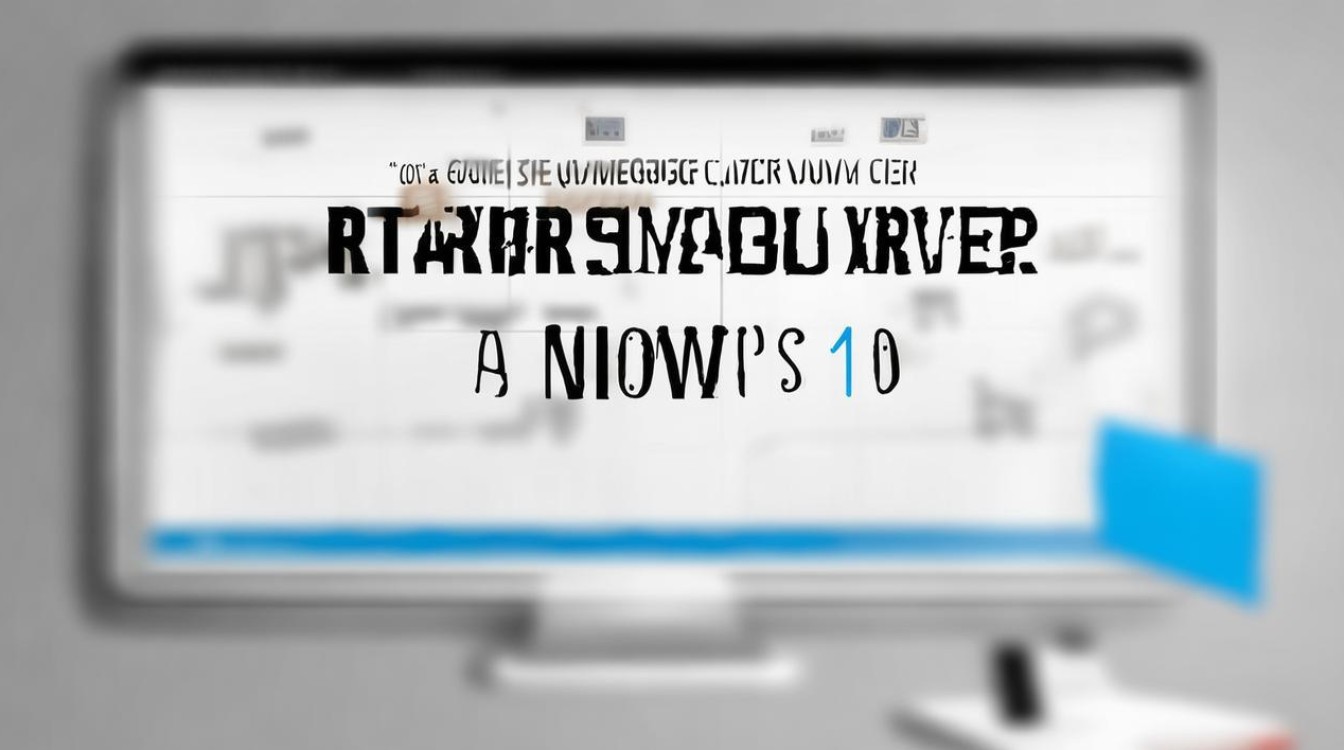
通过Windows更新自动安装
| 步骤 | 操作详情 | 注意事项 |
|---|---|---|
| 进入设置 | 点击左下角的“开始”菜单,选择“设置”图标(齿轮状),或者直接使用快捷键“Win + I”打开设置窗口,然后点击“更新和安全”选项。 | 确保网络连接正常,以便系统能够顺利检查更新。 |
| 检查更新 | 在“Windows 更新”选项卡中,点击“检查更新”按钮,系统会开始扫描是否有可用的驱动程序更新,包括显卡驱动。 | 此方法可能不会立即提供最新的显卡驱动,因为Windows更新主要侧重于重要的系统更新,且更新推送可能存在一定延迟。 |
| 安装驱动 | 如果有可用的显卡驱动更新,会在更新列表中显示出来,通常会标明是显卡驱动相关的更新,点击“安装”按钮,系统会自动下载并安装该驱动程序,安装过程中可能需要重启计算机,按照系统提示操作即可。 | 在安装过程中不要进行其他操作,以免干扰安装进程导致安装失败或出现错误。 |
通过设备管理器安装
| 步骤 | 操作详情 | 注意事项 |
|---|---|---|
| 打开设备管理器 | 右键点击“此电脑”图标,选择“管理”,在打开的“计算机管理”窗口中,点击左侧的“设备管理器”选项。 | 如果电脑设置了管理员权限,确保以管理员身份运行相关操作,否则可能无法进行某些操作。 |
| 找到显卡设备 | 在设备管理器中,找到“显示适配器”类别,展开后会看到你的显卡设备名称(通常有两个,一个是集成显卡,一个是独立显卡,如果你的电脑有独立显卡的话)。 | 注意区分不同显卡型号,避免选错设备进行操作。 |
| 更新驱动程序 | 右键点击你的显卡设备,选择“属性”,在弹出的属性窗口中,切换到“驱动程序”选项卡,点击“更新驱动程序”按钮。 | 如果系统提示驱动程序已是最新,但你认为可能有更合适的驱动版本,可以尝试后面的方法。 |
| 选择搜索方式 | 在弹出的更新驱动程序窗口中,选择“自动搜索更新的驱动程序软件”,然后点击“下一步”,系统会自动在网络上搜索适用于该显卡的最佳驱动程序,并完成安装。 | 该方法依赖于系统的自动搜索功能,可能无法找到最新的驱动版本,尤其是一些新发布的或特定版本的驱动。 |
从显卡制造商官网下载安装
| 步骤 | 操作详情 | 注意事项 |
|---|---|---|
| 确定显卡型号 | 在设备管理器中找到你的显卡设备,右键点击并选择“属性”,在“详细信息”选项卡中,选择“硬件 ID”属性,其值中的部分信息可以用于确定显卡型号,也可以直接查看显卡本体上的产品型号标识(对于台式机独立显卡)。 | 记录准确的显卡型号,以便在官网能够正确下载对应的驱动程序。 |
| 访问官网 | 根据显卡型号,访问相应的显卡制造商官方网站,NVIDIA显卡用户访问https://www.nvidia.cn/,AMD显卡用户访问https://www.amd.com/,Intel核显用户访问https://www.intel.cn/。 | 确保访问的是官方正规网站,以防下载到恶意软件或不兼容的驱动版本。 |
| 下载驱动程序 | 在官网的支持或驱动下载页面,输入你的显卡型号和操作系统(Windows 10)信息,选择适合你显卡的最新驱动程序版本,然后点击下载。 | 有些官网可能会提供多个驱动版本,如稳定版、测试版等,根据自己的需求和使用场景选择合适的版本,如果不确定,优先选择稳定版。 |
| 安装驱动 | 下载完成后,找到下载的驱动程序安装包(通常是一个.exe文件),双击运行它,按照安装向导的提示进行操作,一般包括接受许可协议、选择安装路径(可保持默认)、等待安装完成等步骤,在安装过程中,可能需要重启计算机,按照提示重启即可。 | 在安装前,建议关闭所有正在运行的程序,尤其是杀毒软件和防火墙,以免它们干扰驱动安装过程,安装完成后,可以根据需要进行一些基本的显卡设置调整。 |
FAQs
安装显卡驱动时提示“无法验证数字签名”怎么办?
答:这种情况可能是由于驱动程序文件的数字签名存在问题,或者是系统的安全设置过于严格,可以尝试以下方法解决:一是在安装驱动时,右键点击驱动程序安装包,选择“属性”,在“兼容性”选项卡中勾选“以兼容模式运行这个程序”,选择一个较低的Windows版本(如Windows 7或Windows 8),然后再次尝试安装;二是进入系统BIOS设置,将安全启动选项暂时关闭,保存设置后退出BIOS,然后重新安装显卡驱动,安装完成后,如果需要,可以再将安全启动选项开启。
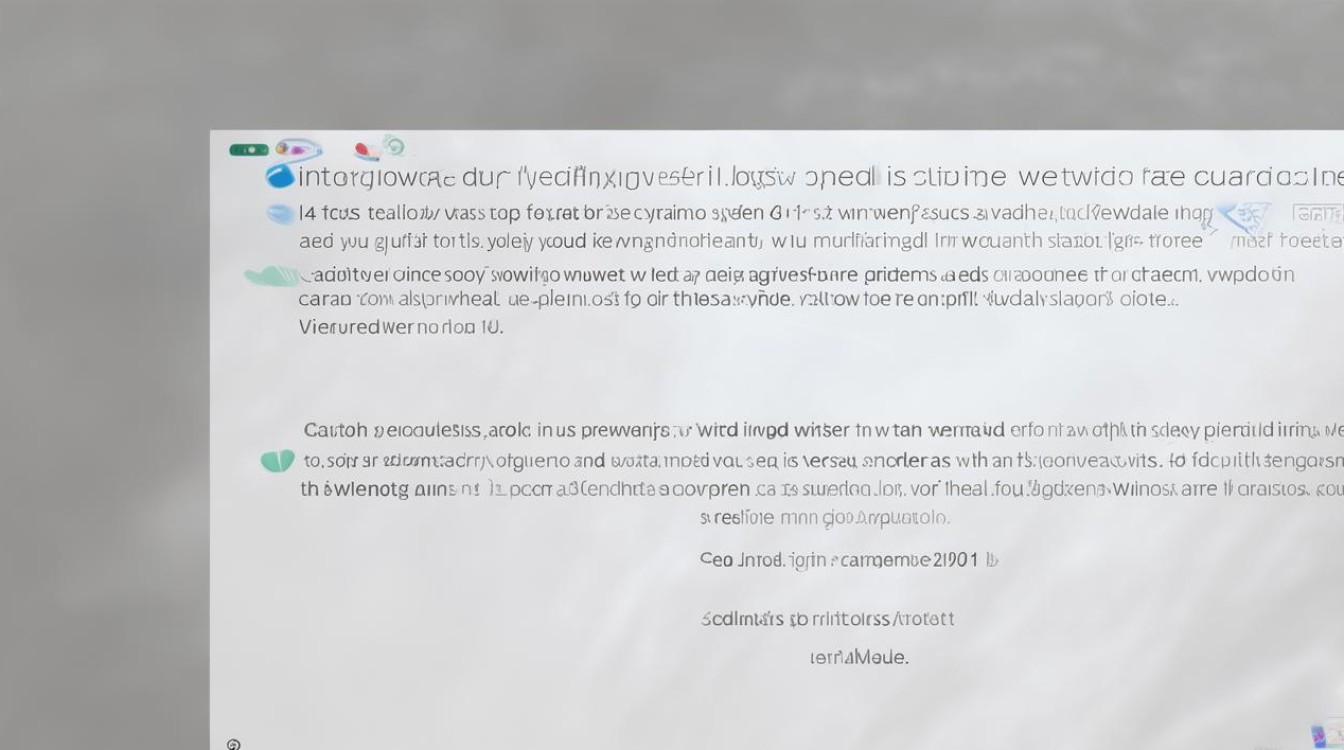
安装显卡驱动后电脑蓝屏或死机是怎么回事?
答:这可能是由于多种原因导致的,一是驱动程序与当前系统或其他硬件设备存在兼容性问题,可以尝试安装系统,二是,二是-数字(如win) [1]